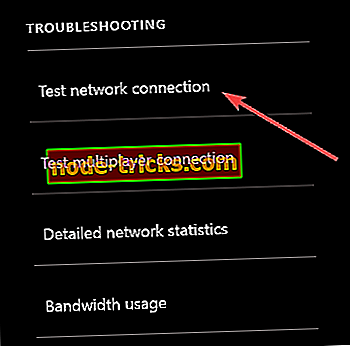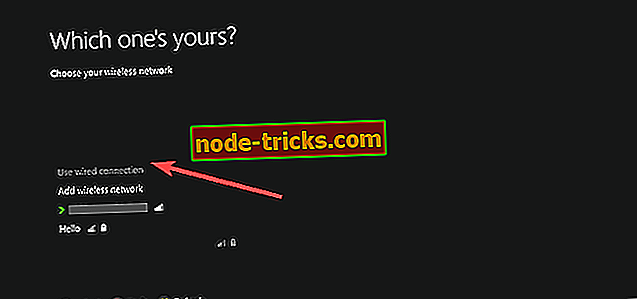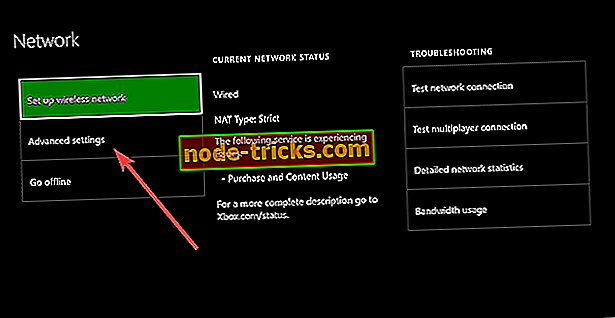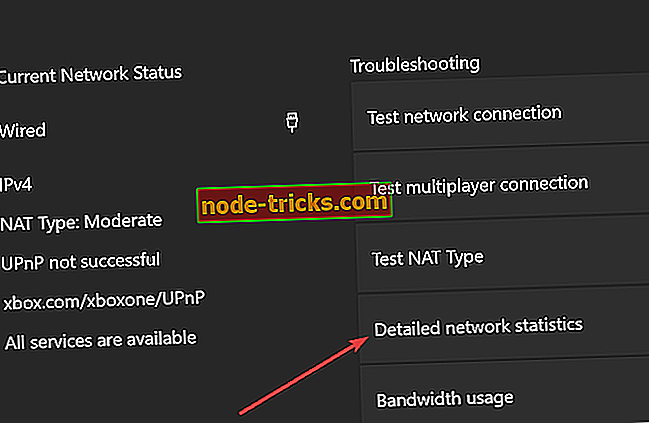Що робити, якщо ваш Xbox не підключиться до Wi-Fi
Консолі Xbox підключаються до служби Xbox Live для таких функцій, як онлайн-ігри, потокове відео та інші, але це відбувається лише тоді, коли з'єднання працює добре.
На жаль, через різні технічні проблеми, іноді ваш Xbox не підключається до Wi-Fi або інших підключень до Інтернету, які ви можете використовувати, і це може перешкодити вам приєднати консоль до мережі або до Xbox Live.
Зазвичай, коли Xbox не підключається до Wi-Fi або бездротової мережі, помилка з'явиться на екрані Xbox, рекомендуючи цикл живлення для маршрутизатора або шлюзового пристрою для виправлення проблеми. Але, якщо адміністратор маршрутизатора нещодавно змінив пароль Wi-Fi, то в майбутньому вам доведеться оновити консоль, щоб уникнути таких невдач.
Ось список рішень, які можна використовувати, коли Xbox не підключиться до WiFi.
FIX: Xbox не підключається до WiFi
- Перезапустіть тест мережного підключення
- Управління живленням консолі та мережевого обладнання
- Від'єднайте гарнітуру від сторонніх виробників
- Переконайтеся, що маршрутизатор передає правильний SSID
- Підтвердьте пароль WiFi
- Перевірте інші бездротові перешкоди
- Перевірте фільтрацію MAC
- Змініть бездротовий канал
- Перевірте ширину бездротового каналу
- Перевірте низький бездротовий сигнал
- Перевірте своє з'єднання в іншому місці
1. Перезапустіть тест мережного підключення
Зробіть це на консолі, щоб перевірити певне повідомлення про помилку, виконавши такі дії:
- Відкрите керівництво
- Виберіть Налаштування .
- Виберіть Усі налаштування .
- Виберіть Мережа .
- Виберіть Налаштування мережі . Будь-які відомі відключення з'являться в середині екрана.
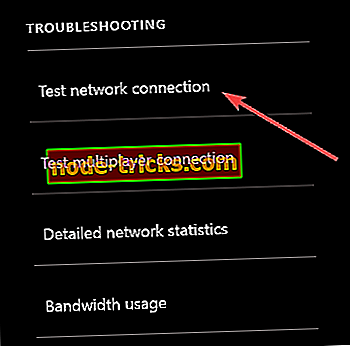
- Виберіть Правове мережеве підключення на правій стороні екрана Параметри мережі . Якщо тест успішний, консоль з'єднається з Xbox Live. Якщо ні, засіб виправлення неполадок мережного підключення спробує визначити проблему.
2. Запустіть консоль та мережеве обладнання
Відключіть кабель живлення від задньої панелі маршрутизатора, модема або шлюзу на кілька хвилин. Якщо у вас є маршрутизатор і модем, відключіть їхні кабелі живлення, а потім перезапустіть консоль Xbox One, зробивши це:
- Натисніть кнопку Xbox, щоб відкрити посібник.
- Виберіть Налаштування .
- Виберіть Перезапустити консоль .
- Виберіть Так, щоб підтвердити. Якщо ви не можете отримати доступ до посібника, або якщо консоль здається застиглою, натисніть і утримуйте кнопку Xbox на консолі протягом 10 секунд, доки консоль не вимкнеться. Після завершення роботи консолі знову натисніть кнопку Xbox на консолі, щоб перезавантажити.
- Спочатку підключіть модем або шлюз і почекайте, доки всі ліхтарі повернуться до нормального стану.
- Підключіть маршрутизатор і зачекайте, доки всі ліхтарі повернуться до нормального стану.
- Перевірте ваше з'єднання Xbox Live. У разі успіху ваша консоль буде підключена до Xbox Live.
Примітка Якщо буде запропоновано оновити програмне забезпечення консолі, виберіть Так .
3. Від'єднайте гарнітуру від сторонніх виробників
Ці гарнітури можуть викликати активні перешкоди, оскільки вони транслюються на тій же частоті, що і бездротові маршрутизатори. Щоб знайти проблемну гарнітуру, виконайте такі дії:
- Від'єднайте живлення від бездротової гарнітури.
- Перевірте ваше з'єднання Xbox Live. У разі успіху ваша консоль буде підключена до Xbox Live
4. Переконайтеся, що маршрутизатор передає правильний SSID
Переконайтеся, що консоль підключається до правильного ідентифікатора SSID, а потім знову перевірте з'єднання Xbox Live. Якщо це рішення спрацювало, ваша консоль підключиться до Xbox Live.
В іншому випадку вам може знадобитися перевірити консоль в іншому місці, перевірити проблеми з підключенням маршрутизатора або шукати нову.
5. Підтвердьте пароль WiFi
Щоб підтвердити пароль для бездротової мережі за допомогою комп'ютера під керуванням Windows 7 або Windows 8, який вже підключено до мережі, виконайте такі дії:
- Натисніть кнопку Пуск
- Виберіть Панель керування .
- Натисніть " Мережа" та "Інтернет" .
- Натисніть Центр мереж і спільного доступу .
- Натисніть Керування бездротовими мережами .
- Клацніть правою кнопкою миші назву бездротової мережі, а потім виберіть Властивості .
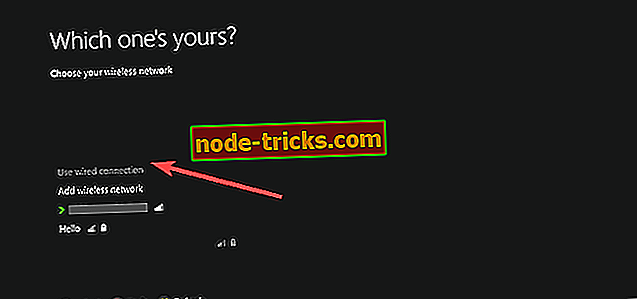
- Перейдіть на вкладку Безпека та встановіть прапорець Показати символи . Після перевірки правильного пароля для бездротової мережі знову перевірте ваше з'єднання Xbox Live
Примітка Якщо параметр " Показувати символи" недоступний, ви не можете ввійти до системи з обліковим записом адміністратора на комп'ютері.
6. Перевірте наявність інших бездротових перешкод
Існує два типи перешкод: активний і пасивний. До активних відносяться електронні пристрої, які транслюють бездротовий сигнал або викликають електромагнітні перешкоди, тоді як пасивне відбувається, коли бездротовий сигнал проходить через об'єкти, що призводить до слабкого сигналу і переломлення.
Щоб уникнути таких перешкод, видаліть такі пристрої, як мікрохвильові печі, кондиціонери, печі, телевізори з ЕПТ, монітори для дитини, інші бездротові мережі, бездротові телефони та безпровідні динаміки.
Інші об'єкти, такі як скло, свинець, мідні трубопроводи, бетон, ізоляція, дзеркала, сейфи для рушниць, картотеки, плитка і штукатурка, слід викидати, проте бездротовий сигнал також погіршується на відстані.
Після того, як ви визначите найкращу конфігурацію лінії перегляду для своїх пристроїв і видалили якомога більше причин перешкод, перевірте ваше з'єднання Xbox Live.
7. Перевірте фільтрацію MAC
Бездротові маршрутизатори можуть запобігти несанкціонованому доступу до мережі за допомогою функції, яка називається фільтрацією MAC. Однак фільтрація MAC може також запобігти підключенню консолі до Xbox Live. Якщо його ввімкнено, додайте MAC-адресу вашої консолі до авторизованого списку маршрутизатора, або тимчасово вимкніть фільтрування MAC-адрес на маршрутизаторі, щоб перевірити, чи фільтрування MAC запобігає підключенню консолі до Xbox Live.
Щоб додати MAC-адресу вашої консолі до авторизованого списку маршрутизатора, виконайте такі дії:
- Отримати MAC-адресу консолі
- На Xbox Home, перейдіть вліво, поки не досягнете Pins .
- Виберіть Налаштування .
- Виберіть Мережа .
- Виберіть Додаткові параметри .
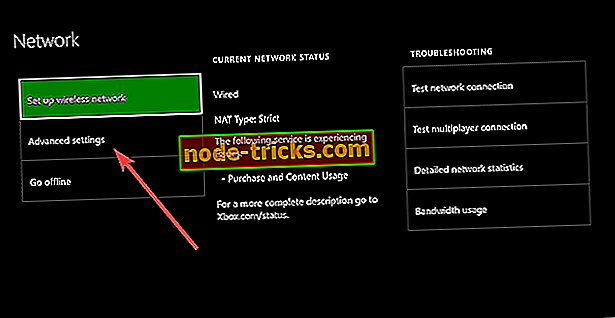
- Запишіть свою MAC-адресу бездротового зв'язку.
- Додайте MAC-адресу вашої консолі до списку авторизованих MAC-адрес маршрутизатора
- Щоб змінити параметри фільтрації MAC на маршрутизаторі, зверніться до документації маршрутизатора або на веб-сайті виробника обладнання.
- Якщо ви зміните налаштування фільтрації MAC, перезапустіть маршрутизатор, перш ніж намагатися підключитися до Xbox Live.
8. Змініть бездротовий канал
Бездротовий маршрутизатор може транслюватися по декількох різних каналах. Якщо на одному каналі транслюється інша сусідня бездротова мережа, або якщо бездротові перешкоди від пристроїв, може виникнути погана сила сигналу від бездротової мережі. Щоб вирішити цю проблему, спробуйте змінити канал, на якому транслюється ваш маршрутизатор.
Примітка: Більшість бездротових маршрутизаторів мають ширину каналу 20 МГц або 40 МГц, доступну в якості налаштування. Xbox One надає перевагу налаштуванню на 20 МГц.
Після зміни бездротового каналу перевірте з'єднання Xbox Live.
- ПОВ'ЯЗАНІ: Шукаєте кращий Xbox One пилосос купити? Ось топ 5
9. Перевірте ширину бездротового каналу
Бездротовий маршрутизатор може транслюватися на різних ширинах каналів. Більшість бездротових маршрутизаторів мають ширину каналу 20 МГц або 40 МГц, доступну як налаштування. Консоль Xbox One надає перевагу налаштуванню на 20 МГц.
Щоб вирішити проблему з підключенням, спочатку переконайтеся, що бездротовий маршрутизатор налаштований для трансляції в налаштуваннях 20 МГц. Після перевірки налаштування бездротового маршрутизатора на ширину каналу 20 МГц, перевірте з'єднання Xbox Live.
10. Перевірте низький бездротовий сигнал
Слабкий бездротовий сигнал може означати, що Xbox не підключиться до WiFi. Ви можете перевірити силу бездротового сигналу на консолі Xbox One, зробивши це:
- Відкрите керівництво
- Виберіть Налаштування .
- Виберіть Усі налаштування .
- Виберіть Мережа .
- Виберіть Налаштування мережі . Будь-які відомі відключення з'являться в середині екрана.
- Виберіть Детальна статистика мережі .
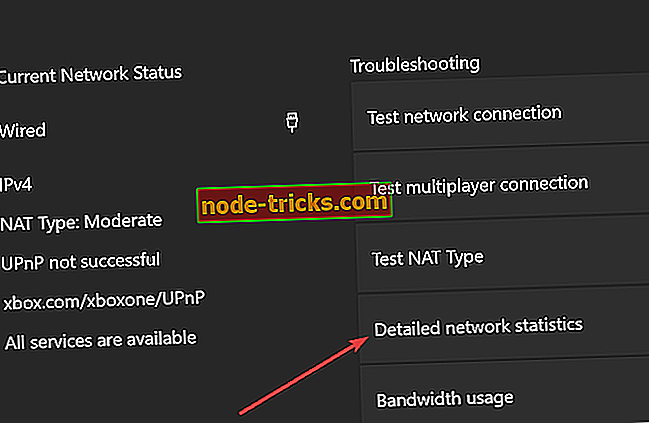
- Потужність сигналу бездротового зв'язку вказується у відсотках від статусу Детальна мережа Сила сигналу нижче 20% вважається низькою і може спричинити проблеми з з'єднанням Xbox Live.
Можна також спробувати проводове підключення до маршрутизатора, підключення до модему або підключитися безпосередньо до вашого модему, а потім перевірити з'єднання Xbox Live.
11. Перевірте ваше з'єднання в іншому місці
- Від'єднайте консоль Xbox і всі пов'язані з ним аксесуари.
- Перейдіть з Xbox та аксесуарами до іншого місця, де можна підключитися до альтернативної мережі. Це визначить, чи є помилка в мережі або з вашою консоллю.
- На альтернативному місці знову підключіть консоль Xbox і всі пов'язані з ним аксесуари.
- Перезапустіть консоль і перевірте з'єднання Xbox Live у новому місці, намагаючись підключитися до альтернативної мережі
Якщо Xbox підключається в іншому місці, слід подумати про заміну маршрутизатора та виправити проблеми з мережею.
Якщо Xbox не підключиться до WiFi навіть після використання вищезазначених рішень, з внутрішнім бездротовим адаптером може бути щось не так, або консоль потребує ремонту. Ви можете надіслати онлайн-запит на ремонт у службі Xbox Online Service Center для ремонту вашої консолі.
Повідомте нас, якщо будь-яке з цих рішень допоможе, залишивши коментар у розділі нижче.